什么是笔记本电脑上的插入键?
插入键,有时也写作 Ins,位于大多数计算机键盘的退格键旁边或紧邻其旁边。插入键会改变插入字母、数字、字符和其他文本的方式。默认情况下,在输入时文本会添加在其他文本之前;然而,按下插入键后,文本将会被覆盖。
键盘上的插入键在哪里?
在下面所示的计算机QWERTY键盘的插图中,插入键在主键盘和数字键盘上以蓝色标示出来。在数字键盘上,需要取消数字锁定键才能使用插入键。
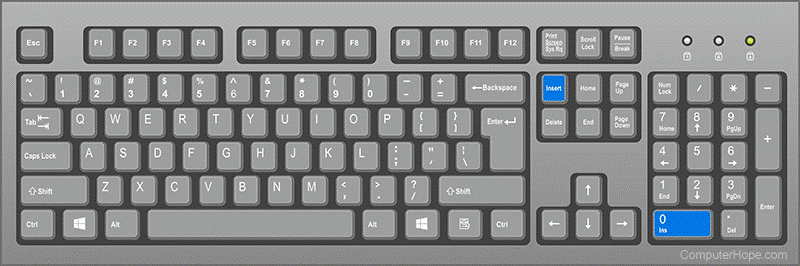
苹果键盘上的插入键位于哪里?
如果您使用的是苹果电脑、苹果笔记本(MacBook)或苹果键盘,那么将使用功能键(Fn)来代替插入键。在苹果Mac键盘上,使用键盘快捷键Fn+Enter可以模拟插入键的功能。
PC笔记本键盘上的插入键位于哪里?
在笔记本上,插入键通常与退格键附近的一个键合并在一起,如图所示。在笔记本上使用两个键时,您必须同时按下功能键(Fn)和要使用的第二个键。暂停、断点和Scr Lk键在示例图片中都是蓝色的,并且与其他键的颜色不同。
蓝色文字的键必须与功能键同时按下才能使用这些键。以我们的示例图片为例,您只需按下插入键即可启用插入功能。按住Fn键并同时选择暂停按钮即可激活它。
谷歌Chromebook没有插入键。它在哪里?
在谷歌Chromebook上,同时按下搜索键和(句点键)可以模拟插入键或切换到覆盖模式。
在带有较小键盘的键盘上,插入键在哪里?
在较小的键盘上,插入键可以是功能键或其他键。必须同时按下Fn键和标有插入的键才能使用这些键。例如,在一些较小的Logitech键盘(如Logitech K480)上,“ns”位于F12键上,因此按下Fn+12等效于按下插入键。
插入键的一个示例
例如,在文字处理程序中,在任何字符前放置I光标时,键入时不会覆盖任何内容。但是,如果按下插入键,键入时文本将被覆盖或删除,将I光标转换为块光标,或激活覆盖模式。
您并不总是可以使用插入键来修改输入软件中的插入技术。如果按下插入键时光标不移动,就无法切换文本输入模式。
插入光标和插入模式
示例图中显示了不同的光标(上方为I形光标,下方为块光标)。如果我们在”Computer Hope example”前面输入”test”,则顶部的一半文本将变为”test Computer Hope example”。然而,如果我们按下插入键切换插入技术,结果将不同。因为在这种情况下(图片底部),键入”test”将导致文本变为”test ter Hope example”。换句话说,您在键入时新的文本会覆盖旧的文本。

插入键有什么用途?
插入键在今天经常被用作快捷键。在计算机上另一种粘贴文本的方法是按下键盘上的 Shift+Insert 。编辑已输入的文本的另一种方法是使用 插入键 。而不是将光标放在错误处,按退格键并输入更正的内容,您可以将光标放在错误前面,按插入键,然后进行更正。
插入键可以用于 个性化的键盘快捷方式 ,因为许多应用程序不使用它。举个例子,我们可以通过按下Windows键和快捷键 PureText+Insert 将未格式化的文本粘贴到任何程序中。
 极客笔记
极客笔记